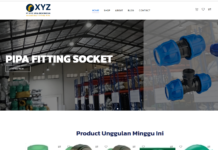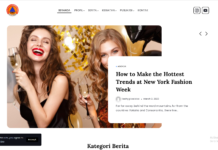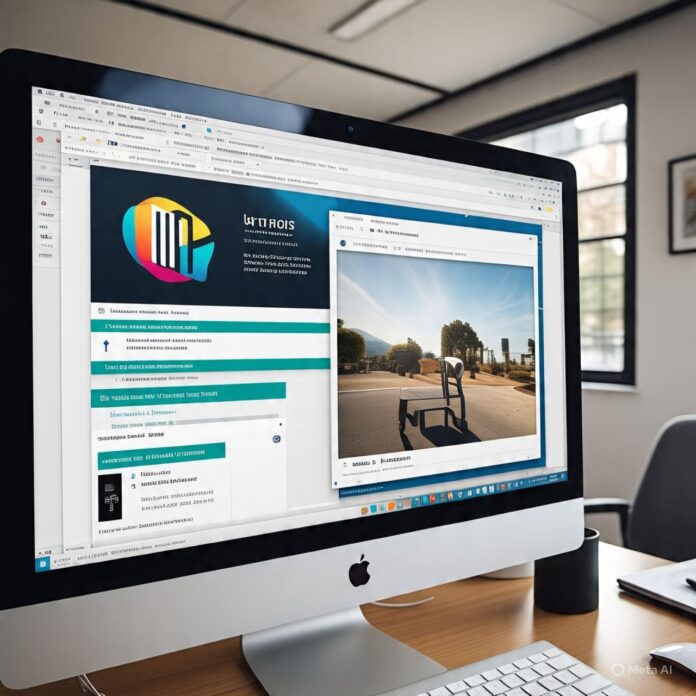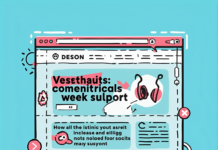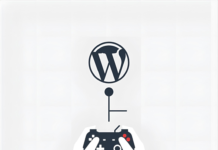Salah satu kunci kesuksesan blog adalah memahami perilaku pengunjung. Siapa yang mengunjungi blog Anda? Dari mana asalnya? Artikel mana yang paling populer? Semua pertanyaan itu bisa dijawab dengan bantuan Google Analytics.
Google Analytics adalah alat gratis dari Google yang memungkinkan Anda melacak dan menganalisis lalu lintas blog secara detail. Dengan memasangnya di Blogspot, Anda bisa memantau statistik secara real-time dan membuat strategi konten yang lebih efektif.
Artikel ini membahas cara pasang Google Analytics di Blogspot untuk pemula, langkah demi langkah, mulai dari membuat akun hingga integrasi ke blog Anda.
Mengapa Blogspot Perlu Google Analytics?
Blogspot memang menyediakan statistik bawaan, tetapi fiturnya terbatas. Dengan Google Analytics, Anda mendapatkan:
-
Jumlah pengunjung real-time
-
Asal lalu lintas (organik, sosial media, referral, dll.)
-
Perangkat dan lokasi pengguna
-
Halaman yang paling banyak dilihat
-
Durasi kunjungan dan bounce rate
-
Laporan custom dan segmentasi audiens
Dengan data ini, Anda bisa membuat keputusan berdasarkan fakta, bukan sekadar tebakan.
Syarat Sebelum Memasang
Sebelum memulai, pastikan Anda memiliki:
-
Akun Google (Gmail)
-
Akses ke dashboard Blogspot
-
Blog Anda sudah online (bukan dalam mode draft)
Langkah 1: Buat Akun Google Analytics
-
Kunjungi https://analytics.google.com/
-
Login dengan akun Google Anda
-
Klik tombol Start measuring
-
Isi nama akun, misalnya:
Blog Pribadi Saya -
Klik Next
Langkah 2: Buat Properti Google Analytics
Google Analytics 4 (GA4) adalah versi terbaru yang digunakan saat ini.
-
Isi nama properti, misalnya:
Blogspot Saya -
Pilih zona waktu dan mata uang
-
Klik Next, lalu isi info bisnis (opsional)
-
Klik Create dan Accept persyaratan
Setelah itu, Anda akan masuk ke dashboard GA4.
Langkah 3: Dapatkan ID Pelacakan (Measurement ID)
-
Di halaman admin, klik Data Streams
-
Pilih Web > Masukkan URL blog Anda dan nama stream (misal: “Blogspot Stream”)
-
Klik Create Stream
-
Salin Measurement ID Anda, contohnya:
G-XXXXXXX
Measurement ID ini akan digunakan untuk menghubungkan Google Analytics ke Blogspot.
Langkah 4: Tambahkan Google Analytics ke Blogspot
Ada dua cara memasang Google Analytics di Blogspot: lewat setelan atau secara manual melalui HTML.
Cara 1: Melalui Setelan (Paling Mudah)
-
Buka Blogger > Setelan
-
Scroll ke bawah ke bagian Google Analytics
-
Tempelkan Measurement ID (misalnya:
G-XXXXXXX) -
Klik Simpan
Tunggu beberapa jam untuk melihat data masuk ke dashboard Analytics Anda.
Cara 2: Manual via HTML Template
Jika Anda ingin kontrol penuh atau menggunakan metode klasik (Universal Analytics), Anda bisa memasangnya secara manual:
-
Masuk ke Blogger > Tema
-
Klik Edit HTML
-
Cari kode
</head> -
Tempelkan skrip berikut tepat di atasnya:
Jangan lupa ganti G-XXXXXXX dengan Measurement ID milik Anda.
-
Klik Simpan Tema
Langkah 5: Verifikasi dan Cek Data
Setelah terpasang, buka kembali akun Google Analytics Anda:
-
Klik bagian Reports > Realtime
-
Buka blog Anda di tab lain
-
Jika Google Analytics sudah bekerja, Anda akan melihat 1 pengunjung aktif (yaitu Anda sendiri)
Data lainnya akan mulai muncul dalam beberapa jam hingga 24 jam.
Tips Penggunaan Google Analytics untuk Blogspot
✅ Cek Trafik Harian
Lihat jumlah kunjungan per hari, artikel yang paling banyak dibuka, dan jam sibuk pengunjung.
✅ Lacak Sumber Pengunjung
Apakah mereka datang dari Google, Instagram, Facebook, atau backlink? Ini penting untuk strategi promosi konten.
✅ Pantau Bounce Rate
Bounce rate tinggi berarti banyak pengunjung langsung keluar tanpa klik lebih jauh. Periksa konten dan kecepatan loading blog Anda.
✅ Gunakan UTM Tracking
Jika membagikan artikel di media sosial, tambahkan UTM link untuk melacak performa setiap platform.
Contoh link dengan UTM:
Pertanyaan Umum (FAQ)
❓ Apakah Google Analytics Gratis?
✅ Ya, sepenuhnya gratis dan bebas digunakan oleh blogger maupun perusahaan.
❓ Perlukah saya menghapus Statistik bawaan Blogspot?
Tidak perlu. Statistik Blogspot bisa jadi pelengkap, tapi Analytics jauh lebih akurat dan detail.
❓ Apakah Google Analytics bisa dipakai untuk domain custom?
Ya! Baik Anda masih menggunakan blogspot.com atau sudah custom ke .com, Analytics tetap bisa digunakan.
❓ Kenapa data belum muncul di Analytics?
Biasanya butuh waktu 24 jam untuk data muncul penuh. Pastikan skrip terpasang benar dan blog Anda sudah diakses beberapa kali.
Kesimpulan
Google Analytics adalah alat penting bagi pemilik blog, termasuk pengguna Blogspot. Dengan memasangnya, Anda bisa mengukur dan memahami performa blog secara menyeluruh, lalu mengoptimalkan konten agar lebih efektif dan sesuai target pembaca.
Berikut rangkuman cara pasang Google Analytics di Blogspot:
-
Buat akun Google Analytics
-
Tambahkan properti dan data stream
-
Salin Measurement ID
-
Tempel ID ke Blogspot via Setelan atau HTML
-
Cek laporan di dashboard Analytics
Jika Anda serius ingin mengembangkan blog, Google Analytics adalah fondasi penting dalam strategi jangka panjang.